Formátování disku nebo flash disk v Mac OS
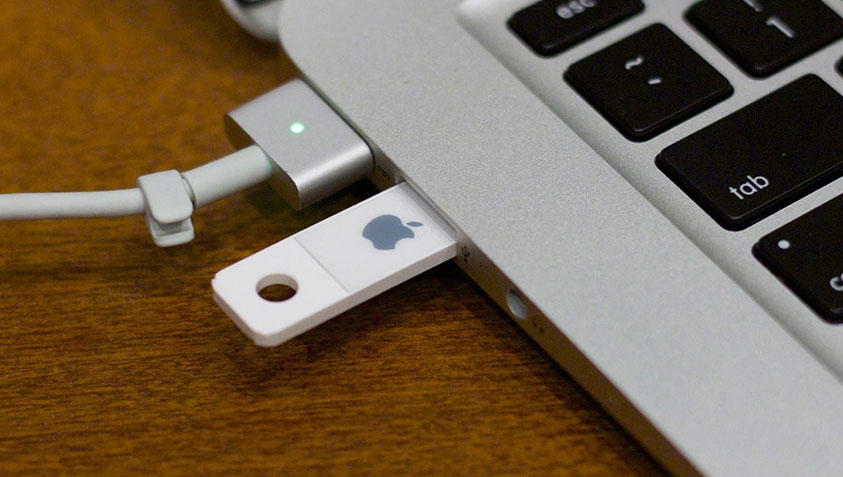
- 4451
- 1016
- Fabián Dudek
Mnoho uživatelů má potíže při používání jednotek USB a externích disků v systému Apple, zejména pokud byly tyto komponenty použity před okny. Zvažte podrobněji, proč k tomu dochází a jak nakonfigurovat zařízení pro plné použití s různým OS.
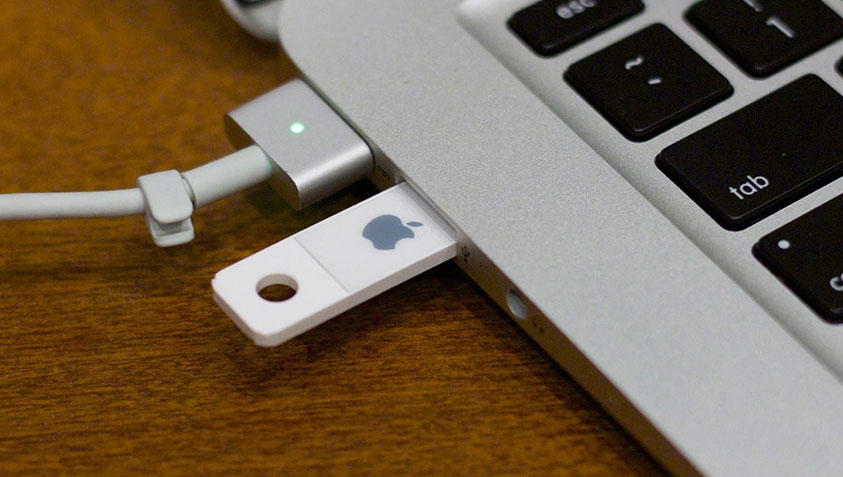
Externí jednotky podporují různé typy souborových systémů.
Fs
Předtím, než se vypořádáte s tím, jak formátovat USB Flash Drive na Mac, je důležité se dozvědět něco o typech hlavních systémů souborů:
- NTFS. Populární v systému Windows. Pokud disk připojíte s NTFS k zařízení MAC, bude možné z něj zkopírovat a číst soubory, ale bez programů třetích stran nebudete pracovat;
- Tlustý. Je to poměrně starý systém, který používal celebritu na systémech DOS. Dnes je podporován nejen počítači, ale také disky, hráči, kamery. Ve Win a Mac můžete nahrávat a číst soubory ve formátu tuku. Hlavní nevýhodou je objem zdrojových souborů - 4 gigabajty a ne. Toto je obvykle věta pro filmy ve vysoké kvalitě;
- Exfat. Rozdíl s tukem je pouze to, že soubory mohou mít jakoukoli velikost. Flash disk zaznamenaný v tomto formátu bude fungovat stejně dobře v různých moderních operačních sálech;
- HFS+. To se také nazývá Mac ostended, jak napovídá název, je navržen výhradně pro Apple Products. Informace můžete počítat pouze na Windows pouze pomocí speciálních nástrojů.
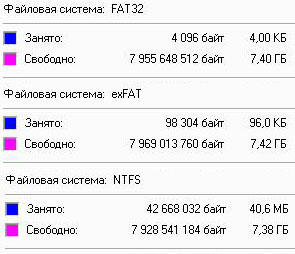
Existuje několik způsobů, jak vyřešit problém kompatibility disků na různých operačních systémech. Zvažte je podrobněji.
Oddělení disse
Disk lze rozdělit do dvou samostatných sekcí, ve kterých budou jeho vlastní systémy. Řešení je ideální pro všechny pevné disky a flash disky, všechny fáze se provádějí v „Diskové nástroji“. Vše, co potřebujete, je jít do „sekce disků“, zvolit „2 svazky“ v schématu sekcí a poté zjistit, jaké konkrétní části by měly být obsazeny. Ve stejném okně jsou nastaveny formát a jméno.
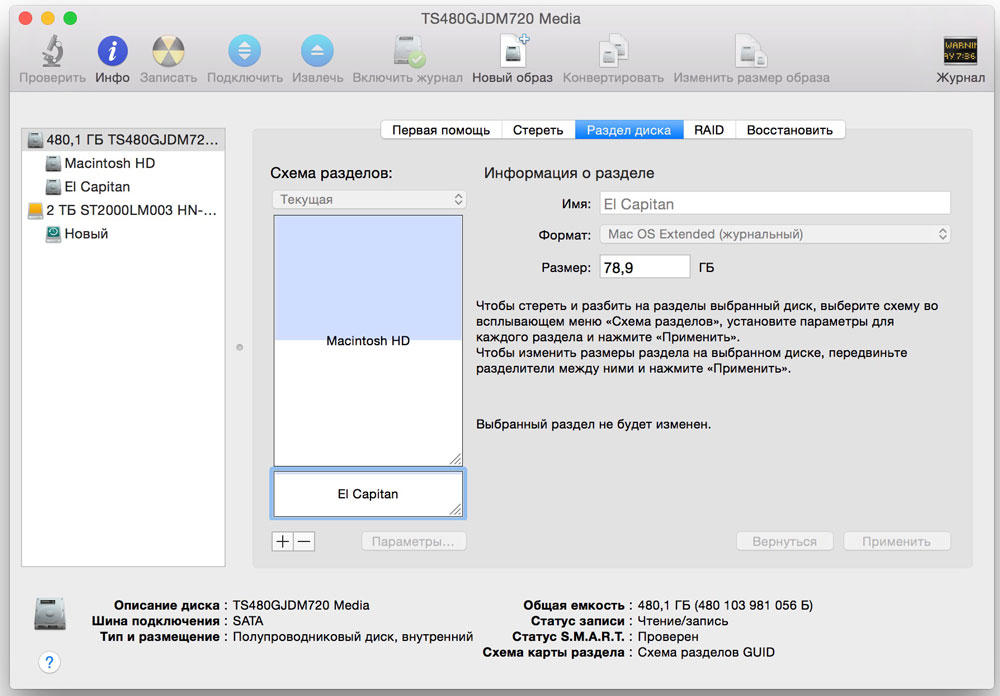
Zařízení by mělo fungovat jak ve Windows, tak v Mac? Pak si musíte vybrat správnou sekci. Schéma MBR je považováno za univerzální, APM a GUID nejsou vhodné pro Windows.
Nezapomeňte, že všechny informace po stisknutí klávesy „Aplication“ budou z disku odstraněny. Doporučujeme převést důležité soubory na USB Flash Drive nebo Disk předem.
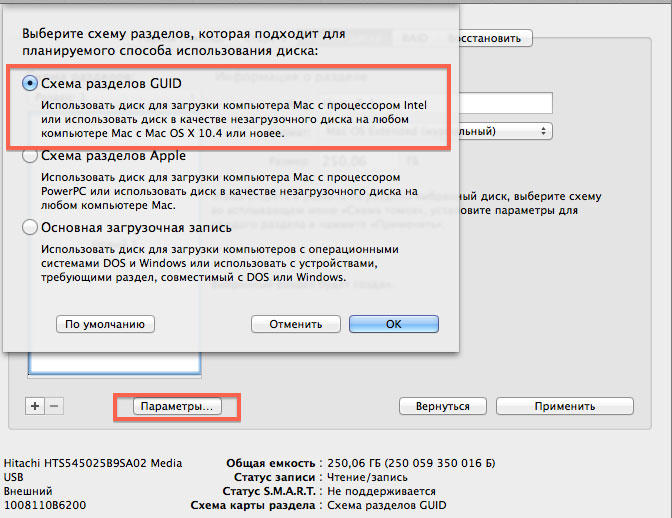
Tato metoda je považována za dostatečně úspěšnou pro kompatibilitu, ale dokud nebudou informace přeneseny z jedné části do druhé: v případě výběru různých souborových systémů nebude fungovat pro změnu souborů.
Formátování v Mac OS
Chcete -li změnit systém souborů na USB Flash Drive, musíte provést takové manipulace:
- Připojte se k vstupu USB;
- Klikněte na „Disk Utility“;
- Na levé straně obrazovky vyberte část, kterou máte zájem, a poté klikněte na kartu „Estele“;
- Přijďte s názvem Flash Drive, vyberte systém, který máte zájem. Nejlepší volbou pro univerzální jednotku je exfat nebo tuk.
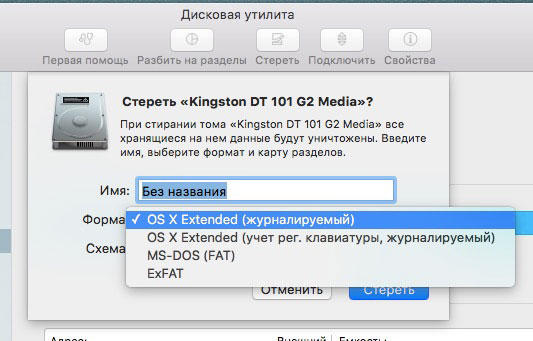
Abychom vstoupili v platnost, doporučujeme kliknout na „Vymazat“.
Použití řidiče
Pokud potřebujete opustit formát NTFS, ale abyste s ním plně pracovali v jakémkoli systému, doporučujeme použít speciální ovladač. Využití řidiče NTFS-3G a OSXFUSE můžete „navázat přátele“ dvou zdánlivě nekompatibilních systémů. Metoda se podařilo zvládnout mnoho programátorů, ale tvrdí, že pro efektivní práci musí být všechny tyto ovladače a nástroje navíc nakonfigurovány.
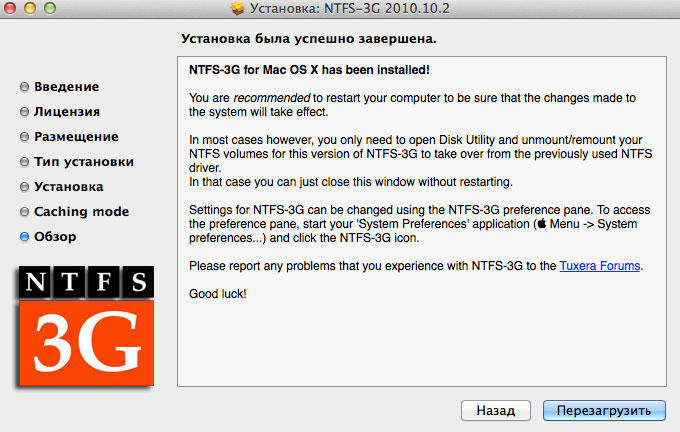
Výsledek
Existuje několik typů souborových systémů, některé z nich jsou nekompatibilní s Mac OS. EXFAT je nejvhodnější - jedná se o „univerzální voják“, systém umožňuje prohlížet a přepisovat informace o různých OS. Pro formátování disků je v mac-„disco nástroji“ speciální asistent.
- « Různé možnosti vytváření, odstranění řádku v Microsoft Word
- Jak je na záznam na webové kameře na notebook hlavní doporučení »

